Comment utiliser la commande killall sur Linux
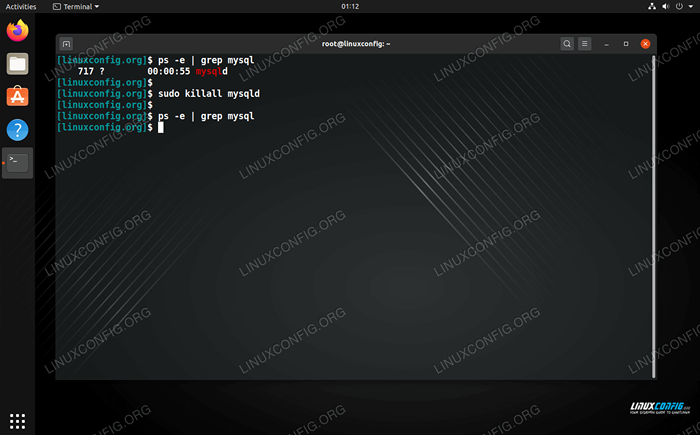
- 4141
- 869
- Lucas Bernard
Lorsqu'il s'agit de tuer un processus en cours, il existe quelques options disponibles sur les systèmes Linux. Une de ces options est la tuer tous commande, qui diffère de la commande kill, comme nous le verrons ci-dessous.
Dans ce guide, vous apprendrez à utiliser le tuer tous commande pour mettre fin aux processus en cours d'exécution sur Linux. Vous recevrez également divers exemples que vous pouvez appliquer à votre propre système.
Dans ce tutoriel, vous apprendrez:
- Comment le
tuer toustravail de commandement? tuer tousExemples de commande
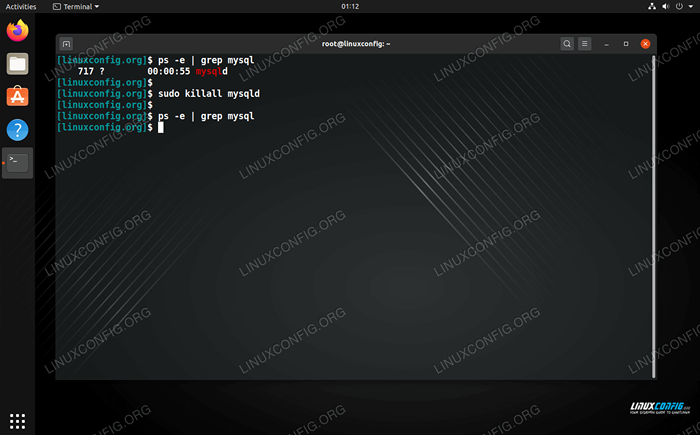 Utilisez Killall pour mettre fin à un processus par nom sur Linux
Utilisez Killall pour mettre fin à un processus par nom sur Linux | Catégorie | Exigences, conventions ou version logicielle utilisée |
|---|---|
| Système | Toute disto Linux |
| Logiciel | tuer tous |
| Autre | Accès privilégié à votre système Linux en tant que racine ou via le Sudo commande. |
| Conventions | # - Exige que les commandes Linux soient exécutées avec des privilèges racine soit directement en tant qu'utilisateur racine, soit par l'utilisation de Sudo commande$ - Exige que les commandes Linux soient exécutées en tant qu'utilisateur non privilégié régulier |
Comment fonctionne la commande Killall?
Le tuer tous Command tue un processus par son nom. Par exemple, si vous avez un démon ssh (qui fonctionne sous le nom de processus de SSHD) Sur votre système et devez y mettre fin, la commande suivante serait utilisée.
$ sudo killall sshd
Si vous avez plusieurs processus sous le même nom, tous ces processus seront terminés, d'où le tous Dans «Killall."Notez que vous devez correspondre exactement au nom, contrairement au pkill commande.
La commande essaiera de résilier les processus aussi gracieusement que possible. Par défaut, tuer tous envoie un Sigterm signal au processus, qui est une façon polie de la fermer. Cela donne au processus le temps de conclure les choses et de passer par sa procédure d'arrêt, plutôt que de simplement se terminer immédiatement.
Si vous trouvez un processus particulièrement têtu, vous pouvez choisir d'envoyer un Sigkill Signal à la place. Cela oblige un programme pour se terminer instantanément. Mais il ne doit être utilisé que dans des situations où un processus n'est pas réactif et refuse de fermer.
Pour envoyer un Sigkill Signal à un processus, utilisez la syntaxe suivante:
$ sudo killall -9 sshd ou $ sudo killall -s kill sshd
Le -s L'option dans l'exemple ci-dessus nous permet de spécifier le type de signal que nous souhaitons envoyer. Tapez cette commande pour une liste complète de signaux:
$ killall -l hup int quit ill trap abrt bus bus fpe tuer usr1 segv usr2 tuy
Le tuer La commande a à peu près la même liste, et vous montre également quels chiffres correspondent aux signaux (c'est ainsi que nous avons utilisé -9 Dans l'un des exemples ci-dessus).
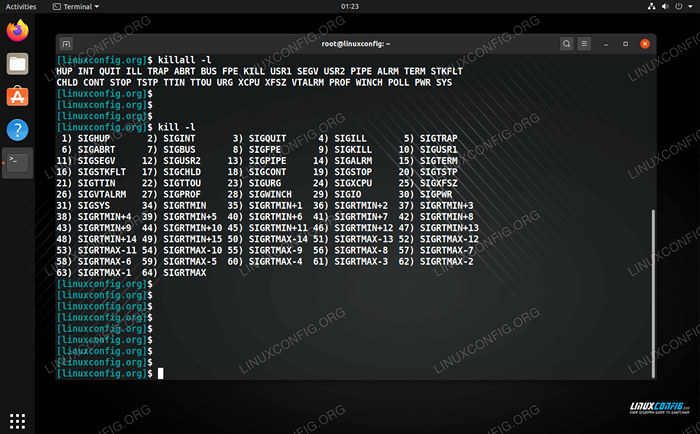 Liste des signaux qui peuvent être envoyés par la commande Killall
Liste des signaux qui peuvent être envoyés par la commande Killall Exemples de commande Killall
Nous avons vu les bases ci-dessus et maintenant nous savons comment la commande fonctionne. Mais que peut-il faire d'autre? Jetez un œil aux exemples suivants.
Vérifiez qu'un processus s'est terminé par l'utilisation du -w option. Cela provoquera le tuer tous commande pour attendre que le processus se termine avant qu'il ne sache et vous renvoie à l'invite du terminal.
$ sudo killall -w sshd
Tuer des processus plus âgés qu'un certain âge avec le -o option. Les unités sont S, M, H, D, W, M, Y pendant des secondes, des minutes, des heures, des jours, des semaines, des mois et des années respectivement. Considérez les exemples suivants:
$ sudo killall -o 5m sshd # procédés de kill plus de 5 minutes $ sudo killall -o 2W sshd # kill process Âge de plus de 2 semaines $ sudo killall -o 1m sshd # kill process gerting de plus de 1 mois
Tuer des processus qui sont plus jeunes qu'un certain âge avec le -y option. Même syntaxe que la commande ci-dessus. Exemples:
$ sudo killall -o 5m sshd # procédés de kill plus récent que 5 minutes $ sudo killall -o 2w sshd # kill procesties plus récentes que 2 semaines $ sudo killall -o 1m sshd # kill processus plus récent qu'un mois
Tuez tous les processus appartenant à un utilisateur avec le -u option. Cela peut, bien sûr, être combiné avec les autres options et vous pouvez également choisir de spécifier un nom de processus ici ou de le laisser vide pour tuer tous les processus sous cet utilisateur.
$ sudo killall -u linuxconfig ou $ sudo killall -u linuxconfig sshd
Conclusion
Maintenant vous connaissez les bases du tuer tous commande et comment il diffère de ses cousins proches, tuer et pkill. Cela est vraiment utile, mais il est important de savoir que les trois commandes de mise à mort ont leurs propres niches. Savoir quand utiliser le bon est une compétence importante. Assurez-vous de consulter les pages de l'homme pour quelques options plus obscures.
Tutoriels Linux connexes:
- Choses à installer sur Ubuntu 20.04
- Comment tuer le processus par son nom
- Choses à faire après l'installation d'Ubuntu 20.04 Focal Fossa Linux
- Commandes Linux de base
- Commandes Linux: les 20 meilleures commandes les plus importantes que vous devez…
- Comment tuer le processus basé sur le numéro de port dans Linux
- Une introduction à l'automatisation Linux, des outils et des techniques
- Choses à faire après l'installation d'Ubuntu 22.04 Jammy Jellyfish…
- Installez Arch Linux dans VMware Workstation
- Comment imprimer l'arbre du répertoire à l'aide de Linux

